Annuncio pubblicitario
È probabile che qualcuno che conosci sia stato colpito da Risposta accidentale a tutti. È una condizione imbarazzante e del tutto evitabile, ed è abbastanza comune. Le persone sono venute in contatto con i loro colleghi, hanno condiviso i nomi dei pazienti e gli indirizzi e-mail esposti, semplicemente premendo accidentalmente Rispondi a tutti. Nel 1997, Microsoft ha subito un'epidemia di risposta accidentale che includeva un stimato 15 milioni messaggi di posta elettronica.
Non è sempre solo imbarazzo; potresti effettivamente subire una grave violazione della sicurezza con un uso ingannevole della risposta a tutti. Se invii informazioni sull'account o segreti commerciali e includi accidentalmente persone che non dovrebbero essere copiate, potresti avere seri problemi nelle tue mani. Vuoi assicurarti di non contrarre la risposta accidentale a tutti? Ecco come proteggerti.
Se usi Outlook
Il modo migliore per rimanere al sicuro è rimuovere del tutto il pulsante Rispondi a tutti. In Outlook 2003 o 2007, è sufficiente fare clic su
freccia rivolta verso il basso all'estrema destra della barra degli strumenti, fai clic su Aggiungi o rimuovi pulsantie sbarazzarsi di Rispondi a tutti. Puoi fare la stessa cosa in Outlook 2010 o 2013, ma è un po 'più complicato.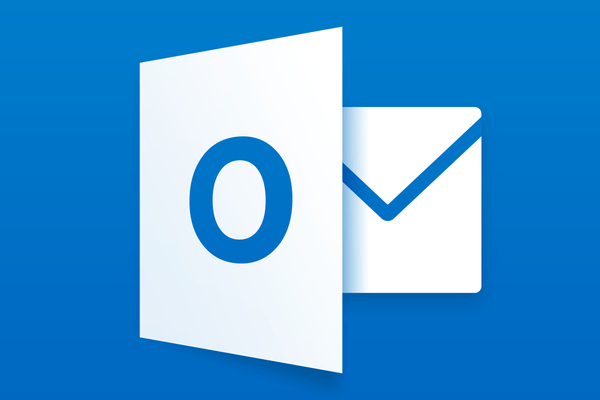
CNET fornisce quanto segue Istruzioni. Vai a File> Opzioni> Personalizza barra multifunzione. Clicca su Rispondere nel riquadro destro, quindi fare clic su Rimuovere. Clic Nuovo gruppo due volte e rinominare il primo nuovo gruppo (personalizzato) come "Rispondi (personalizzato)" e il secondo come "Rispondi a tutti (personalizzato)". Clic Schede principali nel riquadro sinistro, quindi espandere Home (posta) e Rispondere. Nel riquadro destro, selezionare Rispondi (personalizzato).
Uno ad uno, aggiungi i comandi Inviare una risposta, rispondere, Inoltrare, Incontro, SONO, e Di Più dal riquadro sinistro a Rispondi (personalizzato). Nel riquadro destro, selezionare Rispondi a tutti (personalizzato). Aggiungi il comando Rispondi a tutti. Selezionare Rispondi a tutti (personalizzato) e usa il giù per spostarlo in "Invia / Ricevi (IMAP / POP)", quindi fai clic su ok.
Un metodo più semplice è installare il file TuneReplyTutti i componenti aggiuntivi per Outlook. Ciò ti consentirà di attivare un avviso popup quando stai per utilizzare Rispondi a tutti. Se stai bene con l'invio a tutti, premi Sì - in caso contrario, fai clic su No.
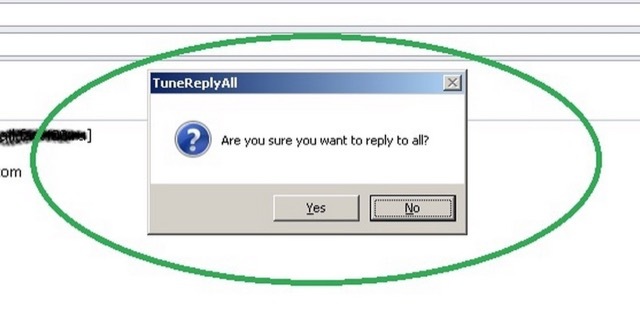
Puoi anche creare una regola che indichi a Outlook invia i tuoi messaggi in ritardo Come impostare Microsoft Outlook per pianificare la consegna della posta elettronica Leggi di più ; in questo modo se ti rendi conto di aver premuto Rispondi a tutti, hai il tempo di annullare l'invio. Ecco i passaggi che devi eseguire per creare questa regola.
Clic Strumenti> Regole e avvisi> Nuova regola. Nella casella "Seleziona un modello" in Regola vuota, fai clic su Controlla i messaggi dopo l'invioe quindi fare clic su Il prossimo. Seleziona le opzioni desiderate nell'elenco "Seleziona condizioni", quindi fai clic su Il prossimo (se non selezioni alcuna condizione, la regola verrà applicata a tutti i messaggi che invii). Nell'elenco "Seleziona azioni", scegli Rinvia la consegna di un numero di minuti. Nella casella "Modifica la descrizione della regola", fai clic sulla frase sottolineata un numero di e inserisci il numero di minuti di ritardo di ciascun messaggio, fino a 120 minuti. Clic ok e Il prossimo, aggiungi eventuali eccezioni che desideri, quindi fai clic su Il prossimo. Dai un nome alla regola, controlla il Attiva questa regola casella e fare clic finire.
Se usi Gmail
Uno di migliori funzionalità di Gmail Novità di Good Old Gmail? 5 funzioni da verificarePotresti aver perso alcune nuove funzionalità che Gmail ha gradualmente aggiunto nell'ultimo anno. Quindi diamo un'occhiata a ciò che merita la nostra attenzione. Leggi di più che potresti non utilizzare è la funzione Annulla invio, che ti consente di annullare l'invio di un'e-mail fino a 30 secondi dopo aver premuto il pulsante Invia, consentendoti di evitare un'epidemia di risposta accidentale alla fine secondo. Sfortunatamente, se stai usando a client Gmail desktop La ricerca del client Gmail Desktop perfetto per MacHai bisogno di un client desktop per Gmail sul tuo Mac? Ecco i migliori che abbiamo potuto trovare. Leggi di più , questo non ti aiuterà.
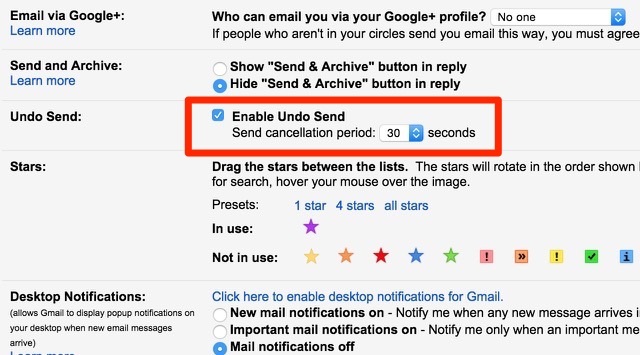
Un'altra cosa da verificare nelle impostazioni di Gmail è che il comportamento di risposta predefinito sia impostato su Rispondi anziché su Rispondi a tutti. Se è su Rispondi a tutti, ogni volta che premi il pulsante di risposta, Gmail popolerà i campi A e CC con gli indirizzi delle persone copiati anche nell'email originale.
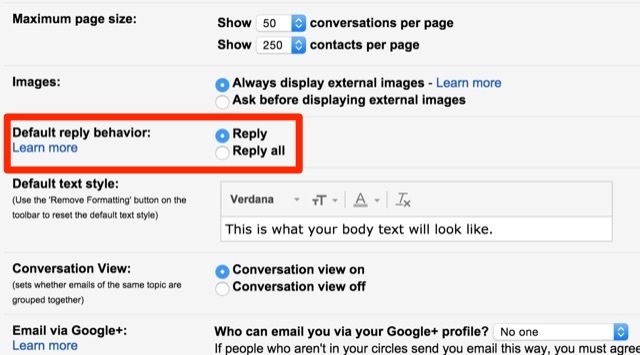
Boomerang, un'app aggiuntiva di Gmail Pianifica i tuoi messaggi all'interno di Gmail con BoomerangBaydin (la società dietro Boomerang) ha appena annunciato che gli utenti possono riprogrammare i messaggi all'interno di Gmail una volta che sono già stati programmati. Leggi di più , ti consente di pianificare i messaggi da inviare in seguito, che ti consentiranno di tornare a loro in pochi minuti o a Pochi giorni per assicurarti di non inviare nulla di imbarazzante a tutti i tuoi contatti elenco. Seleziona l'intervallo di ritardo, fai clic su Invia più tardie quindi fare clic su bumerang nell'angolo in alto a destra dello schermo per gestire i messaggi in ritardo. Facile!
Se si utilizzano altri provider di posta elettronica o client
Se si utilizzano altri provider di posta elettronica o client, potrebbe essere necessario scavare un po '. Viene chiamata un'estensione Thunderbird Invia più tardi ti consentirà di pianificare le tue e-mail da inviare in futuro. Lotus Notes include funzionalità di invio successivo subito pronto all'uso, così come MailMate e Airmail.
Puoi anche usare servizi basati sul web, come LetterMeLater, per inviare e-mail in un secondo momento. Dopo aver creato un account, puoi creare email da inviare in un secondo momento e puoi anche gestirle prima che vengano inviate, in modo da poter apportare tutte le modifiche necessarie. Puoi persino usarlo dal tuo programma di posta elettronica.
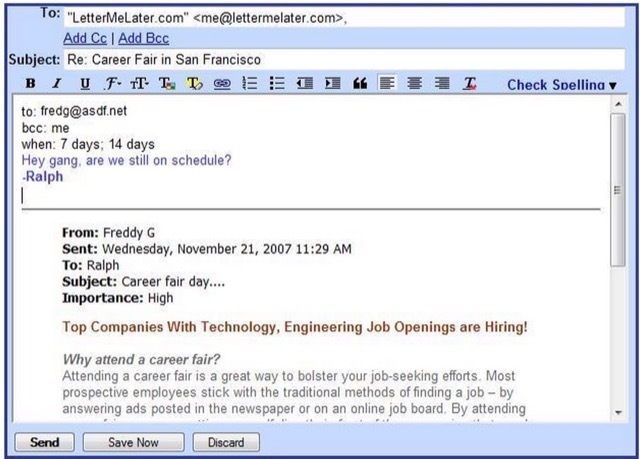
Se il tuo client di posta elettronica non supporta nessuna di queste opzioni, puoi sempre prendere l'abitudine di salvare la tua email come bozza e tornare su di essa cinque o dieci pochi minuti dopo per ricontrollare che non hai commesso errori potenzialmente disastrosi, come copiare tutti nel tuo elenco di clienti o controllare l'intero ufficio.
Risposta accidentale a tutti: non lasciare che ti succeda!
La prima email è stata inviata 44 anni fa; penseresti che avremmo sradicato la risposta accidentale a tutti dal modo in cui. Sfortunatamente, non abbiamo ancora elaborato un vaccino, quindi dovrai prendere la protezione nelle tue mani. Disabilitare la risposta a tutte le funzionalità, ritardare l'invio delle e-mail o semplicemente salvarle come bozza da inviare qualche minuto dopo può essere d'aiuto. Solo tu puoi impedire la risposta accidentale a tutti!
Hai mai accidentalmente condiviso troppe informazioni con Rispondi a tutti? Usi una delle strategie sopra elencate? Condividi le tue migliori tattiche per combattere la risposta accidentale Tutto sotto!
Credito immagine: tenendo la testa di thodonal88 tramite Shutterstock
Dann è un consulente di marketing e strategia dei contenuti che aiuta le aziende a generare domanda e lead. Inoltre blog su strategia e content marketing su dannalbright.com.